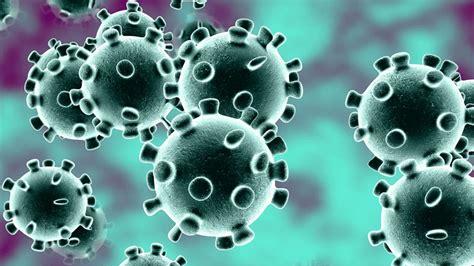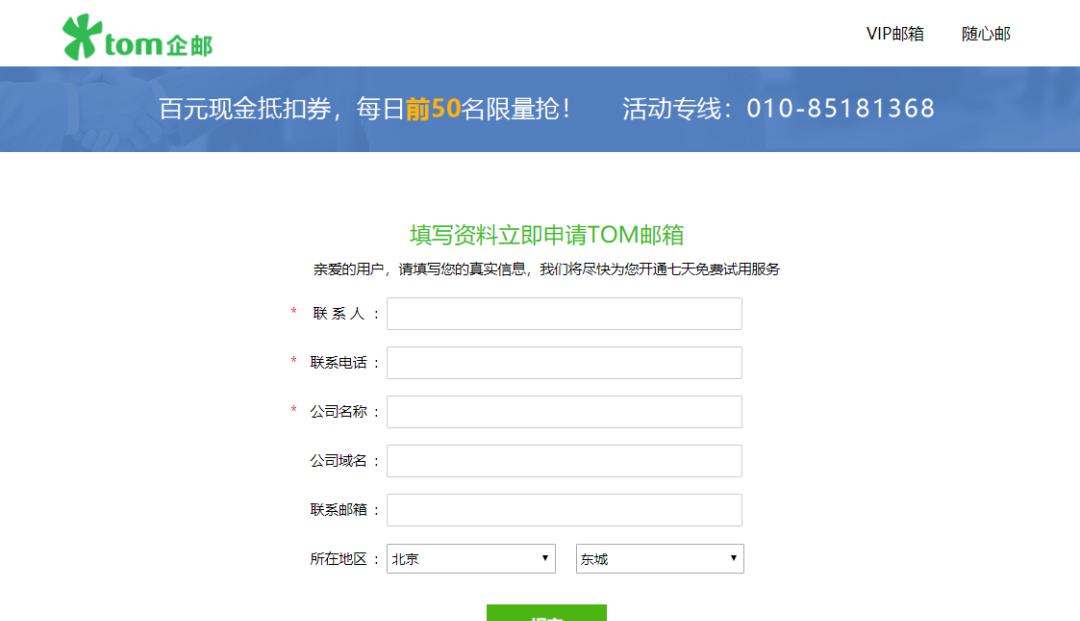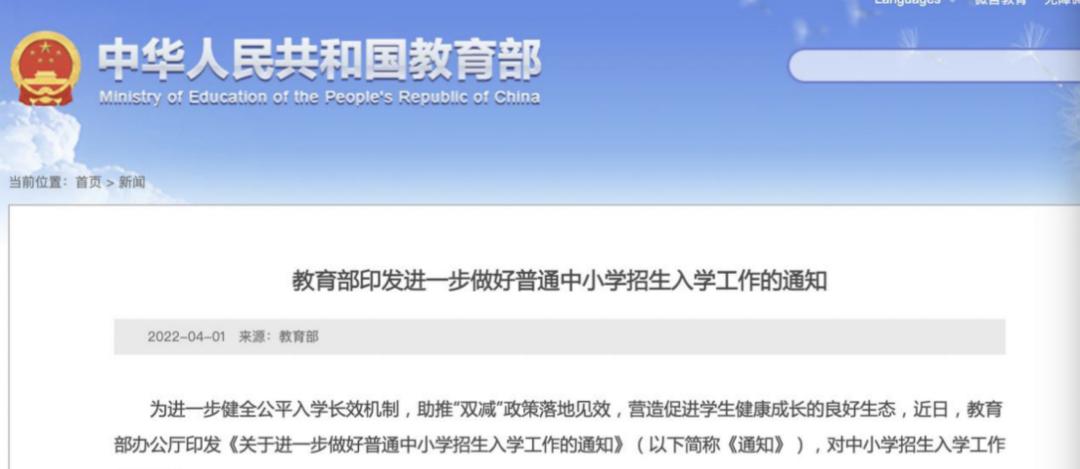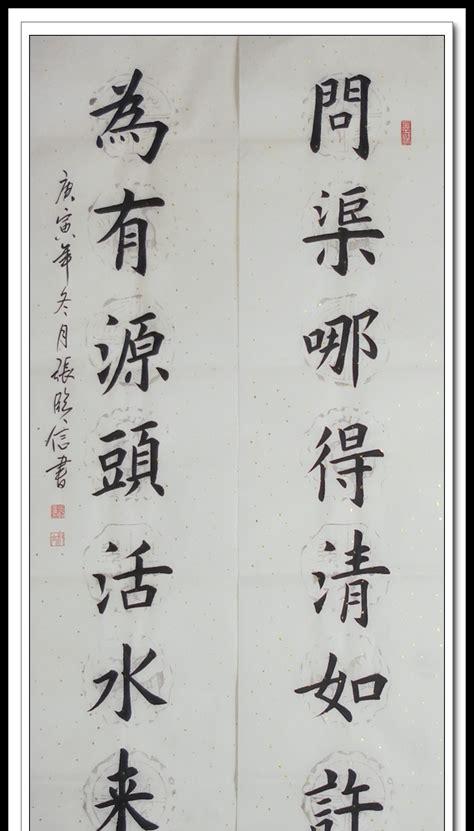一次性付费进群,长期免费索取资料。

ID:Computer-network
1. 常见的端口
20端口:FTP数据传输,FTP服务器使用TCP20端口主动连接到客户端进行数据的传输。
21端口:FTP消息控制,被动模式下,FTP客户端连接FTP服务器的时候,会先连接服务器的 21 端口进行协商,协商的内容包括服务器打开哪个端口来进行数据传输,如果客户端使用主动模式,则客户端告诉服务器自己打开哪个端口,等待FTP服务器用20端口连过来进行数据传输。
22端口:SSH连接,SSH连接比Telnet这种明文传输数据的方式要安全得多,Linux系统默认开放TCP22端口用于系统的远程管理。
25端口:SMTP服务的传输邮件端口,客户端发送邮件以及服务器转发邮件都是通过远程主机的25端口发送数据。
53端口:DNS服务器开放这个端口为客户端提供域名解析服务。
80端口:WEB服务,一般提供网页服务。
110端口:POP3服务,收取电子邮件的端口。
135端口:远程过程调用(RPC),很多服务都依靠这个服务。
139端口:Windows文件和打印机共享,可以用于共享文件。
143端口:IMAP服务,IMAP用于接收邮件,和POP3相比,IMAP所提供的功能更丰富。
389端口:LADP协议(轻量目录访问协议)的端口。
443端口:用于HTTPS(加密的HTTP连接),提供安全的网站服务。
995端口:加密的POP3连接。
3389端口:远程桌面连接服务,默认情况下系统管理员用户具有远程登录的权限,如果设置不当,GUEST用户也可以被设置成允许登录,这样系统就暴露在了危险之下。
以上提到的都是一些常用到的端口,很多服务的默认端口也可以被改变,如 80 端口可以在服务器配置中修改端口,远程桌面连接的 3389 端口也可以通过注册表修改,或使用其他端口转发工具来实现。
2. 修改远程登录的端口
微软默认的服务器远程端口是3389,这是被很多黑客利用的端口,因此,修改远程登录端口,可以一定程度降低系统被攻击者攻破的风险。
(1)打开注册表:运行regedit命令。
(2)找到[HKEY_LOCAL_MACHINE\SYSTEM\CurrentControlSet\Control\TerminalServer\Wds\rdpwd\Tds\tcp],如图1所示。

图1 查找TCP端口
(3)双击右边 PortNumber,选择“十进制”,更改值为6666,单击确定。如图2所示。
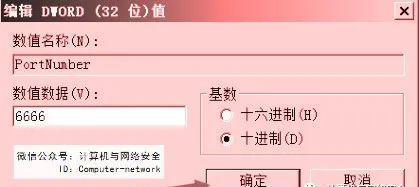
图2 修改PortNumber值
(4)然后找到[HKEY_LOCAL_MACHINE\SYSTEM\CurrentControlSet\Control\Terminal Server\WinStations\RDP-Tcp],如图3所示。
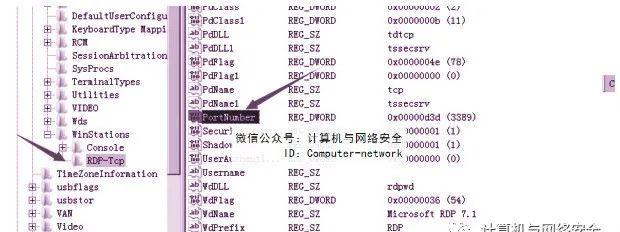
图3 查找RDP-TCP端口
(5)双击右边 PortNumber,选择“十进制”,更改值为6666,单击确定,如图4所示。
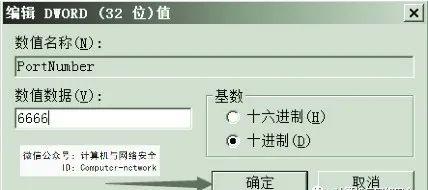
图4 修改端口值
(6)然后需要在防火墙设置一下开放刚刚改好的6666端口。新建入站规则,如图5所示。
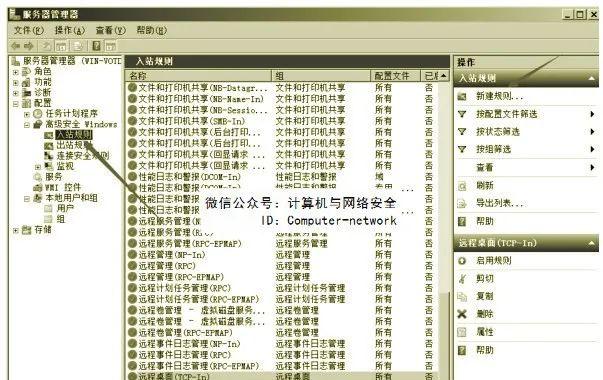
图5 新建入站规则
(7)选择自定义规则。
(8)选择TCP和端口号,如图6所示。
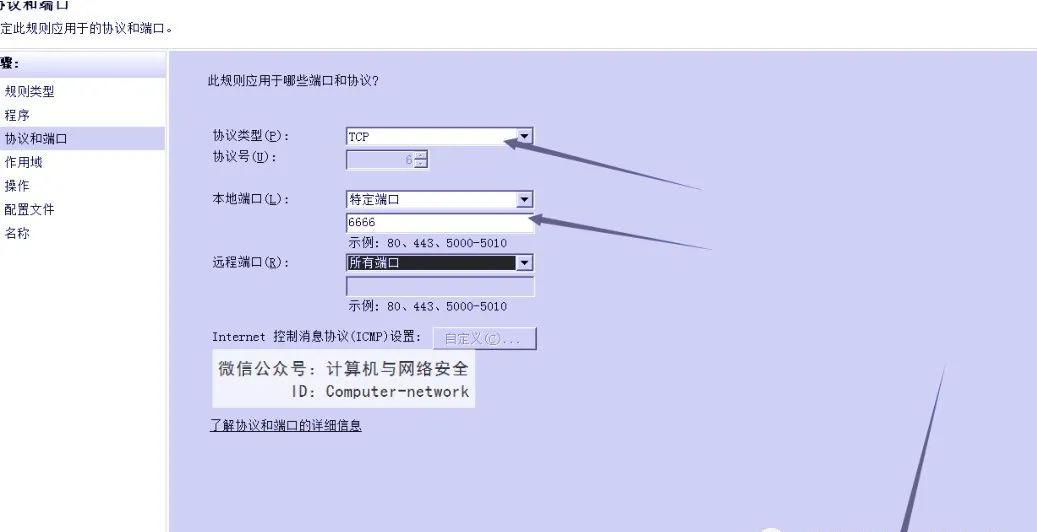
图6 选择TCP和端口号
(10)选择允许连接。
(11)重启服务器,原来的端口 3389 已经不能登录了,改用新的 6666 端口可以正常远程登录。
3. 关闭135和139端口
关闭135端口操作如下。
(1)打开组件服务,输入dcomcnfg。
(2)选择组件服务属性,如图7所示。
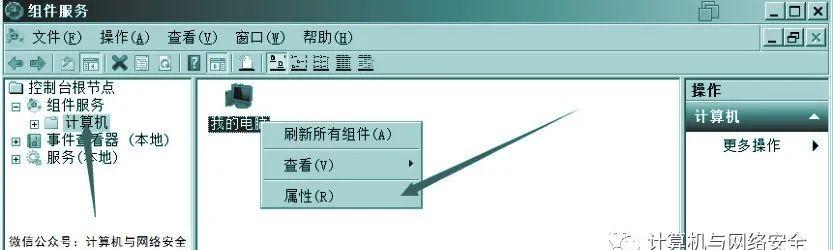
图7 选择组件服务属性
(3)关闭默认属性中的在此计算机上启用分布式,如图8所示。
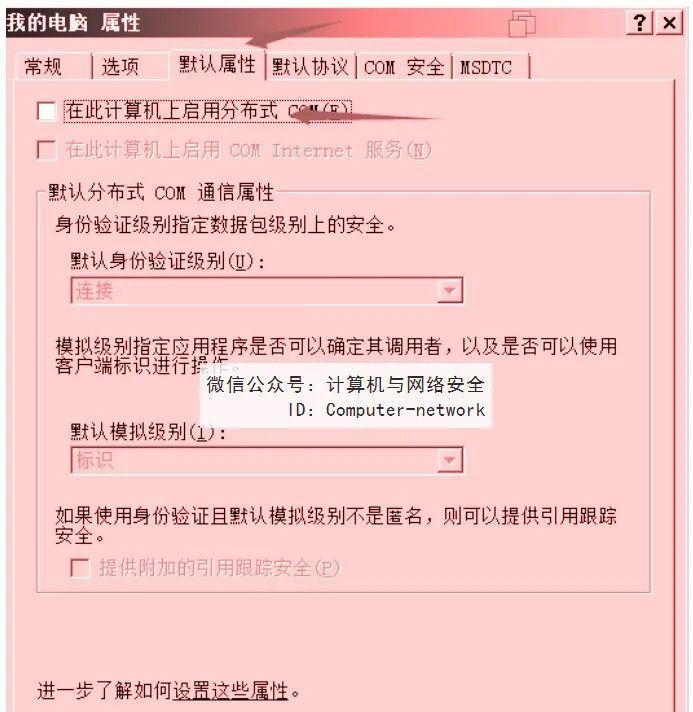
图8 关闭“在此计算机上启用分布式”
(4)移除默认协议中的面向连接的TCP/IP,如图9所示。
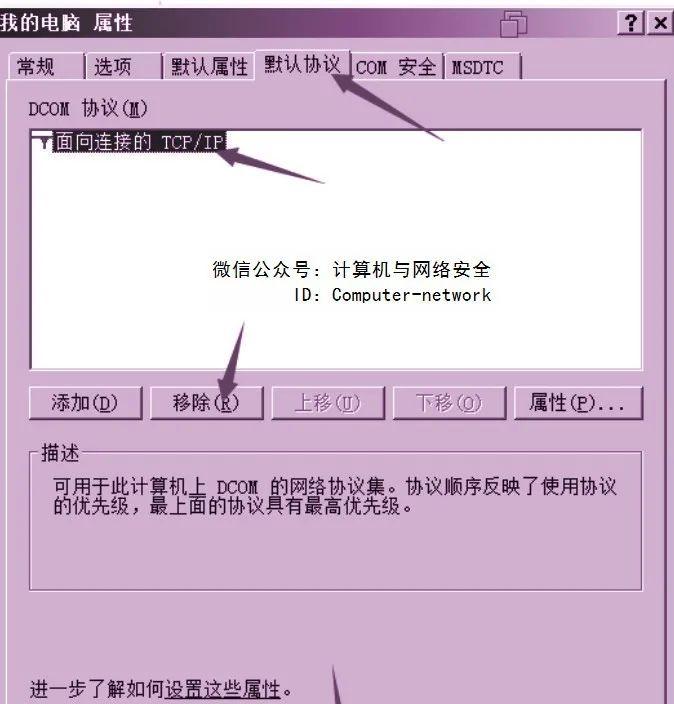
图9 移除“面向连接的TCP/IP”
关闭139端口操作如下。
(1)打开网络和共享中心,选择本地连接,如图10所示。
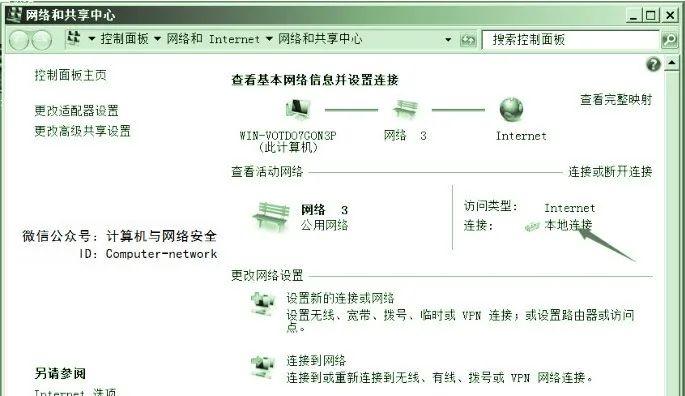
图10 打开本地连接
(2)选择本地连接Internet协议版本4的属性,如图11所示。
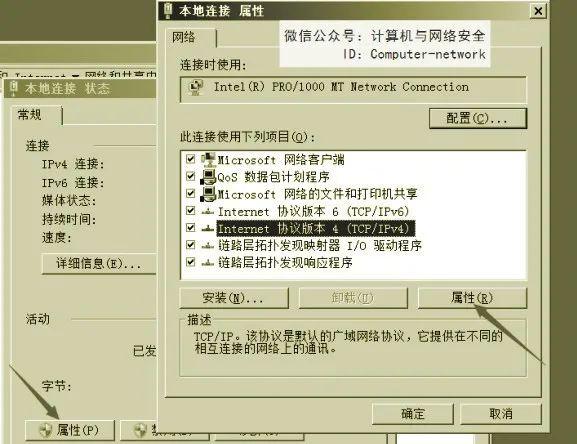
图11 选择TCP/IPv4属性
(3)选择高级,然后选择WINS,然后禁用,如图12所示。
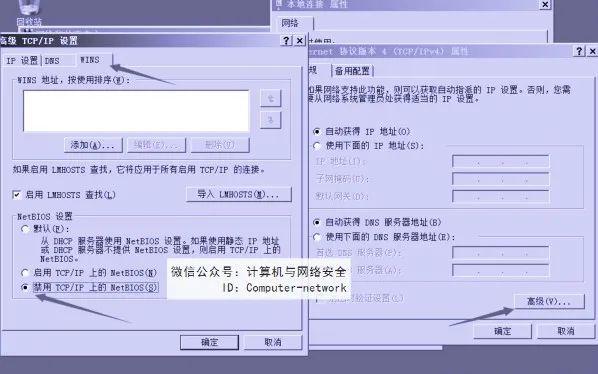
图12 禁用TCP/IP上的NetBIOS
ID:Computer-network